
我注意到禁用Windows服务并不一定导致系统性能的一些显着改进:通常更改是简单的不可见的。另一个重要点:也许在未来,可能需要一个断开连接的服务,因此不要忘记您已关闭的内容。另请参阅:在Windows 10中可以禁用哪些服务(本文还具有自动禁用适合Windows 7和8.1的不必要服务的方法。
如何断开Windows
要显示服务列表,请按键盘上的WIN + R键并输入Services.msc命令,按Enter键。您还可以转到Windows控制面板,打开管理文件夹,然后选择“服务”。不要使用msconfig。
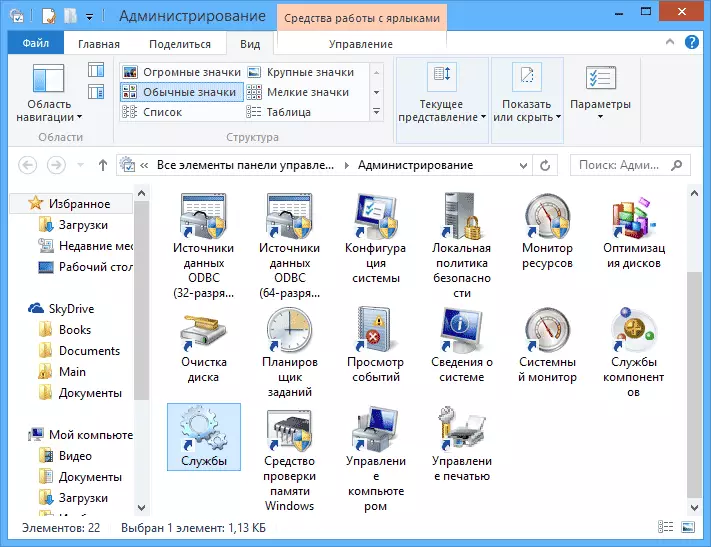
要更改服务的参数或其他,请双击它(您可以右键单击并选择“属性”并安装必要的启动参数。对于Windows系统服务,接下来将给出以下哪个列表,我建议设置手动启动类型,而不是“已禁用”。在这种情况下,服务将无法自动启动,但如果您需要工作任何程序,则会启动它。
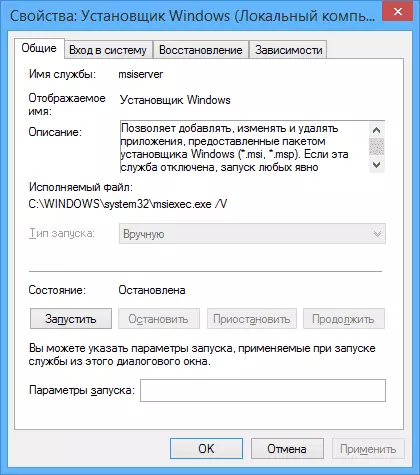
注意:您为自己的责任履行的所有操作。
在Windows 7中可以禁用的服务列表,以加快计算机
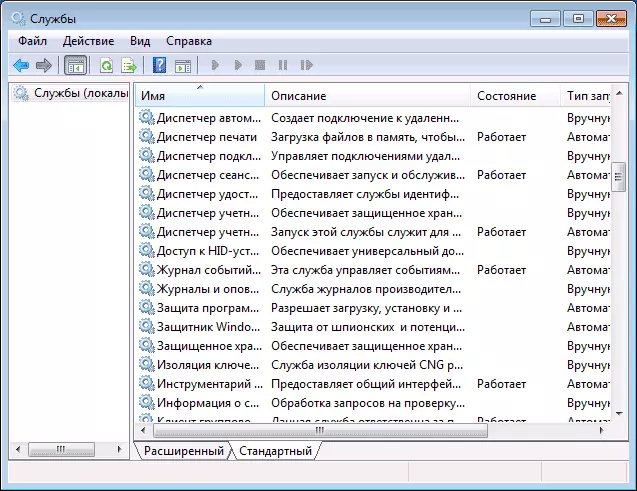
以下Windows 7服务可以安全地禁用(启用手动启动)以便优化系统操作:
- 远程注册表(甚至更好地禁用,它可以积极影响安全性)
- 智能卡 - 你可以禁用
- 打印管理器(如果您没有打印机,则不会在文件中使用打印)
- 服务器(如果计算机未连接到本地网络)
- 计算机浏览器(如果您的计算机未在线)
- 家庭组的供应商 - 如果计算机不在工作或家庭网络中,则可以禁用此服务。
- 次要登录
- NetBIOS支持模块通过TCP / IP(如果计算机不在工作网络中)
- 安全中心
- 平板电脑输入服务
- Windows Media Center Scheduler服务
- 主题(如果您使用经典的Windows主题)
- 受保护的存储
- BitLocker光盘加密服务 - 如果您不知道它是什么,那就没有必要。
- 蓝牙支持服务 - 如果计算机上没有蓝牙,则可以禁用
- 便携式设备枚举器服务
- Windows搜索(如果您不使用Windows 7中的搜索功能)
- 远程桌面服务 - 如果您不使用,您也可以禁用此服务
- 传真
- Windows归档 - 如果您不使用并且不知道为什么需要,则可以关闭。
- Windows Update Center - 只有在禁用Windows更新时才能禁用。
除此之外,您在计算机上安装的程序还可以添加您的服务并运行它们。需要其中一些服务 - 防病毒,服务软件。其他一些尤其是涉及常见称为程序名称+更新服务的更新服务。对于浏览器,Adobe Flash或更新防病毒是重要的,但例如,对于DaeMontools和其他应用程序 - 不是很重要。也可以禁用这些服务,它同样是指Windows 7和Windows 8。
可以在Windows 8和8.1中安全地禁用的服务
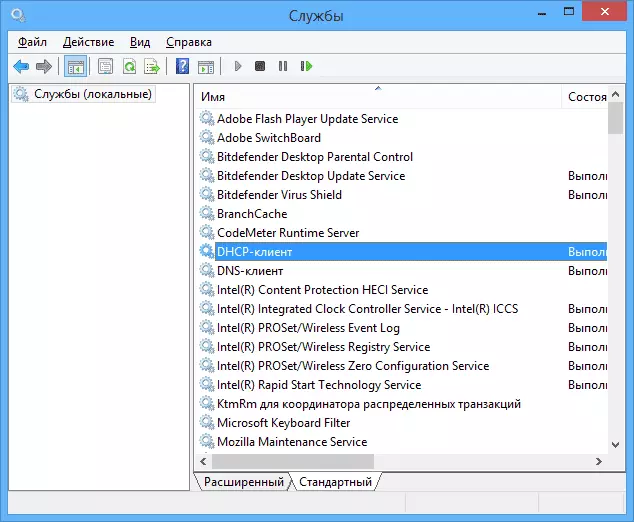
除了上面列出的这些服务外,要优化系统的性能,请在Windows 8和8.1中,您可以安全地禁用以下系统服务:
- Branchcache - 只是禁用
- 客户跟踪更改的连接 - 同样
- 家庭安全 - 如果您不使用Windows 8系列安全性,则可以禁用此服务
- 所有Hyper-V服务 - 都提供了您不使用Hyper-V虚拟机
- Microsoft iSCSI Initiator服务
- 生物识别Windows服务
正如我所说,禁用服务并不一定导致计算机的明显加速度。还有必要考虑到断开一些服务可能导致使用此服务的任何第三方程序的问题。
关闭Windows服务的其他信息
除了列出的所有内容,请注意以下几点:
- Windows服务设置是全局的,即适用于所有用户。
- 更改和打开后),重新启动计算机。
- 使用msconfig更改Windows服务设置不建议使用。
- 如果不确定是否禁用某些服务,请将“开始”设置为“手动”。
好吧,似乎,这就是我能够讲述什么服务禁用的话题,并不后悔。
